
当我们在安装系统的过程中,一般都有制作U盘启动盘的需求,想要轻松制作U盘启动可以试试小编带来的这款Rufus 软件,该软件功能强大专业,可以帮助用户将系统镜像文件制作成安装盘,从而实现系统安装,能够应用在不同的操作系统中,包括windows和linux,无需安装即可使用。
1、完全免费。
2、界面简单,上手容易。
3、功能全面,同时支持windows和linux系统。
4、速度快,这个软件制作自启动U盘时需要的速度比其他软件快得多。
5、这个软件还有带free dos版本。个人认为这个应该是毫无用处的,随便制作一个linux启动盘都比dos好用几百倍。
6、最后还要说明的是,使用rufus后的u盘还是可以用来存储文件,你可以在xp、vista、windows 7、win 8等系统上运行这个软件。
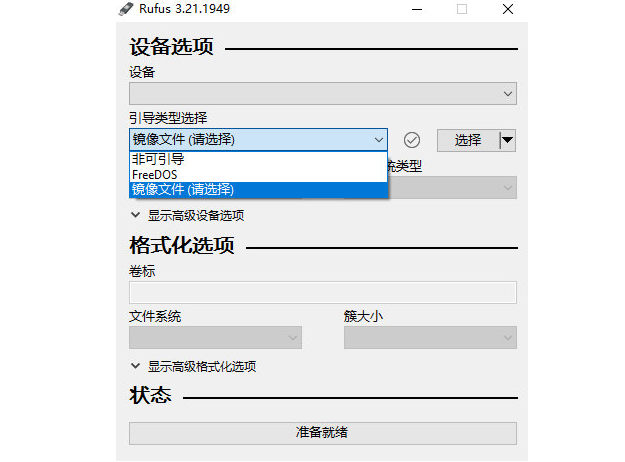
1、将USB,闪存卡和虚拟驱动器格式化为FAT / FAT32 / NTFS / UDF / exFAT / ReFS
2、使用FreeDOS或MS-DOS创建DOS可启动USB驱动器(Windows 8.1或更早版本)
3、创建BIOS或UEFI可引导驱动器,包括UEFI可引导NTFS
4、从可引导的ISO(Windows,Linux等)创建可引导的驱动器
5、从可引导的磁盘映像创建可引导的驱动器,包括压缩的映像
6、创建Windows To Go驱动器
7、下载官方Microsoft Windows 8或Windows 10零售ISO
8、计算所选图像的MD5,SHA-1和SHA-256校验和ISO上的速度是微软USB / DVD工具或UNetbootin的两倍 – > USB创建(1)
9、执行坏块检查,包括检测“假”闪存驱动器
下载操作系统的 ISO 镜像文件
将准备制作的U盘插到电脑上,并备份好 U 盘的资料,下面的操作将会完全清除掉U盘全部内容
运行 Rufus USB 启动盘制作软件
在「设备」的下拉选项里选中该 U 盘对应的盘符
引导类型选择「镜像文件」并点击右边的「选择」按钮找到你下载好的系统镜像文件
根据不同操作系统的需求,选择分区类型和目标系统类型
点击「开始」按钮即会开始进行启动盘的制作
软件为用户提供了强大实用的USB启动盘制作功能,操作过程十分简单方便,让用户更好地创建启动U盘,新手小白也能快速上手使用,功能完全免费,体积很轻便。
好了,今天的Rufus分享就到这里了,想要下载更多软件就来非凡软件站,快快收藏吧,更多精彩不容错过!